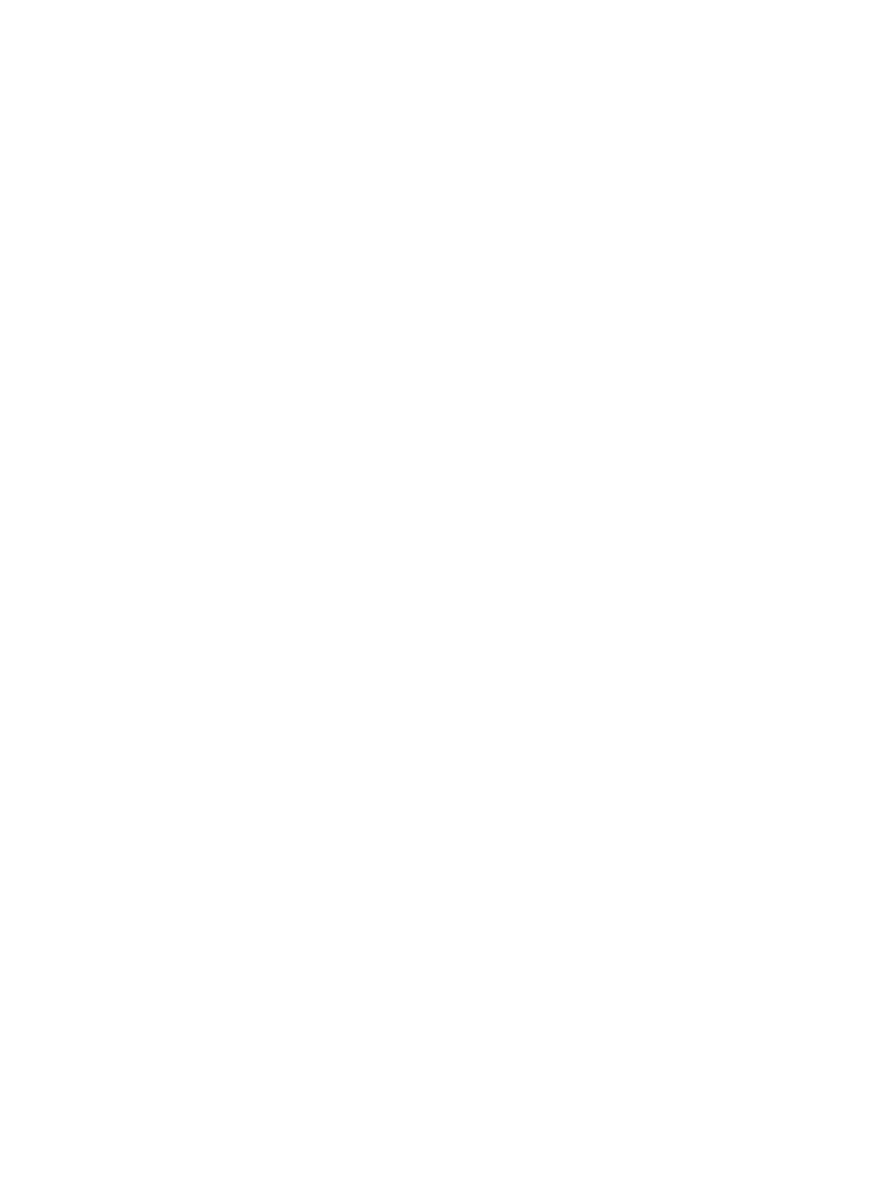
Kolory są inne niż powinny być
Sprawdź pojemniki z tuszem
•
Jeżeli świecą się lub migają kontrolki pojemników z tuszem, patrz rozdział pt.
“Informacje o kontrolkach drukarki”
.
•
Jeżeli kolory są całkowicie nieprawidłowe (np., zielony wychodzi jako niebieski lub
żółty), może to oznaczać, że skończył się jeden lub więcej z kolorów w pojemniku z
kolorowym tuszem. Sprawdź poziom tuszu w pojemnikach.
•
Windows:
Patrz część pt.
“Korzystanie z Przybornika”
.
•
Macintosh:
Patrz część pt.
“Wyświetlanie programu narzędziowego HP Inkjet
Toolbox”
.
Wymień puste pojemniki lub te z małą ilością tuszu (patrz część pt.
“Instalacja lub
wymiana pojemników z tuszem”
) i drukuj ponownie.
•
Jeżeli zainstalowany jest pojemnik z kolorowym tuszem i pojemnik z fotograficznym
tuszem, a kolory nie są drukowane w oczekiwany sposób lub szare obszary mają
kolorowy odcień, należy przeprowadzić kalibrację kolorów. Patrz część pt.
“Kalibracja
kolorów”
.
•
Jeżeli jakość druku ulega pogorszeniu, dobrze jest oczyścić pojemniki z tuszem. Patrz
część pt.
“Czyszczenie pojemników z tuszem”
.
•
Jeżeli drukowanie odbywa się z użyciem tylko jednego pojemnika z tuszem, zobacz
część pt.
“Drukowanie z użyciem jednego pojemnika z tuszem”
.
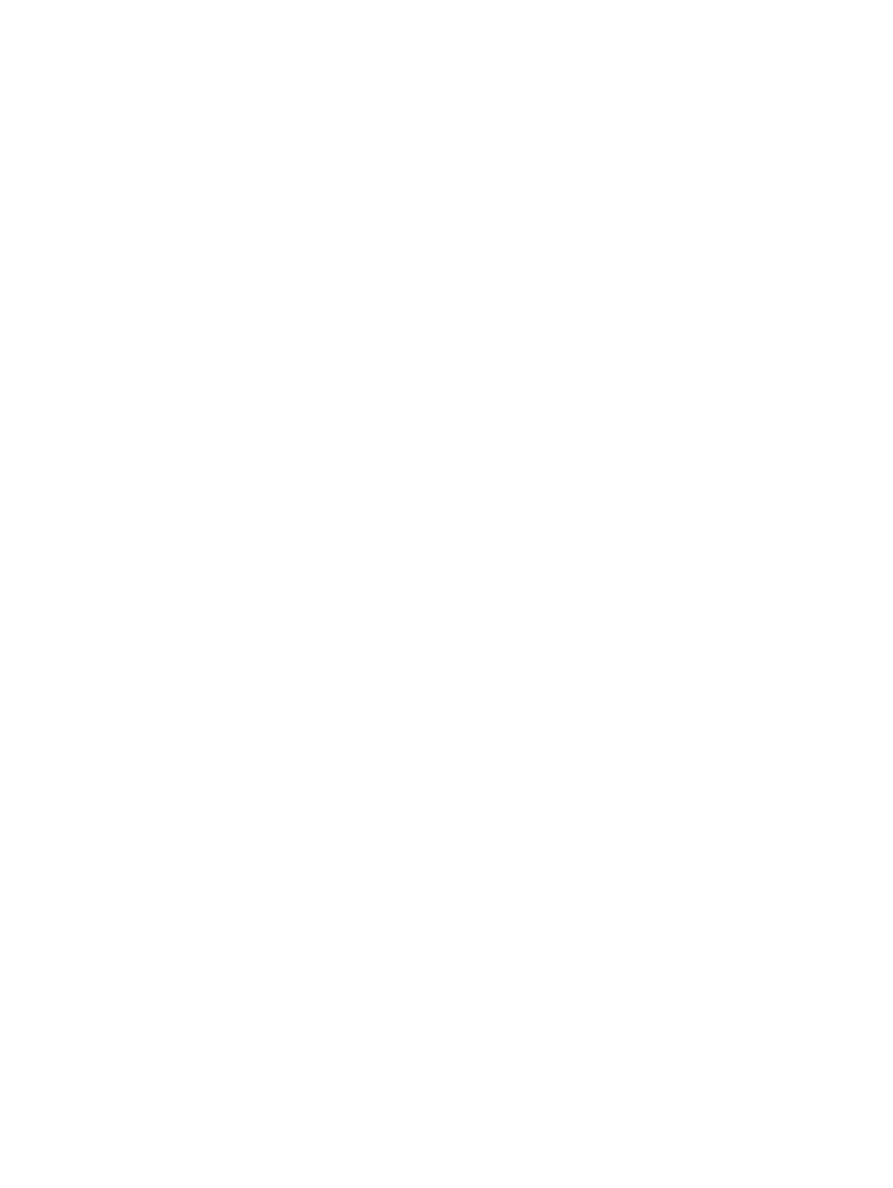
6-26
PLWW
Sprawdź ustawienia druku kolorowego
•
Jeżeli kolory drukowane są w odcieniach szarości, sprawdź ustawienia druku
kolorowego.
•
Windows
: Otwórz sterownik drukarki (patrz cześć pt.
“Drukowanie dokumentu”
),
kliknij kartę
Kolor
, i upewnij się, że opcje dotyczące druku czarno-białego i w skali
szarości na obszarze
Opcje koloru
nie są zaznaczone.
•
Mac OS 9.1.x i 9.2.x:
Kliknij
File
(Plik), a nastepnie kliknij
(Drukuj). Otwórz
panel
Color
(Kolor), kliknij liste rozwijana
Image
(Obraz) i upewnij sie, ze opcja
Grayscale
(Skala szarosci) nie jest zaznaczona.
•
Mac OS X (10.1 i nowsze wersje):
Kliknij
File
(Plik), a nastepnie kliknij
(Drukuj). Otwórz panel
Paper Type/Quality
(Rodzaj/gatunek papieru) i kliknij karte
Paper
(Papier). Kliknij liste rozwijana
Color
(Kolor) i upewnij sie, ze opcja
Grayscale
(Skala szarosci) nie jest zaznaczona.
•
Jeżeli odcienie lub tony kolorów są przestawione, może to oznaczać, że wybrano
niewłaściwe ustawienie w sterowniku drukarki. Kliknij kartę
Color
(Kolor) i upewnij się,
czy suwaki regulacji koloru są wyśrodkowane.
•
Jeżeli drukowanie odbywa się tylko z użyciem pojemnika z czarnym lub
fotograficznym tuszem, wydruk będzie w skali szarości. Patrz część pt.
“Drukowanie z
użyciem jednego pojemnika z tuszem”
.
Sprawdź rodzaj papieru
Kolorowy papier może zmienić wygląd wydrukowanych na nim kolorów. Spróbuj
drukować na zwykłym białym papierze.
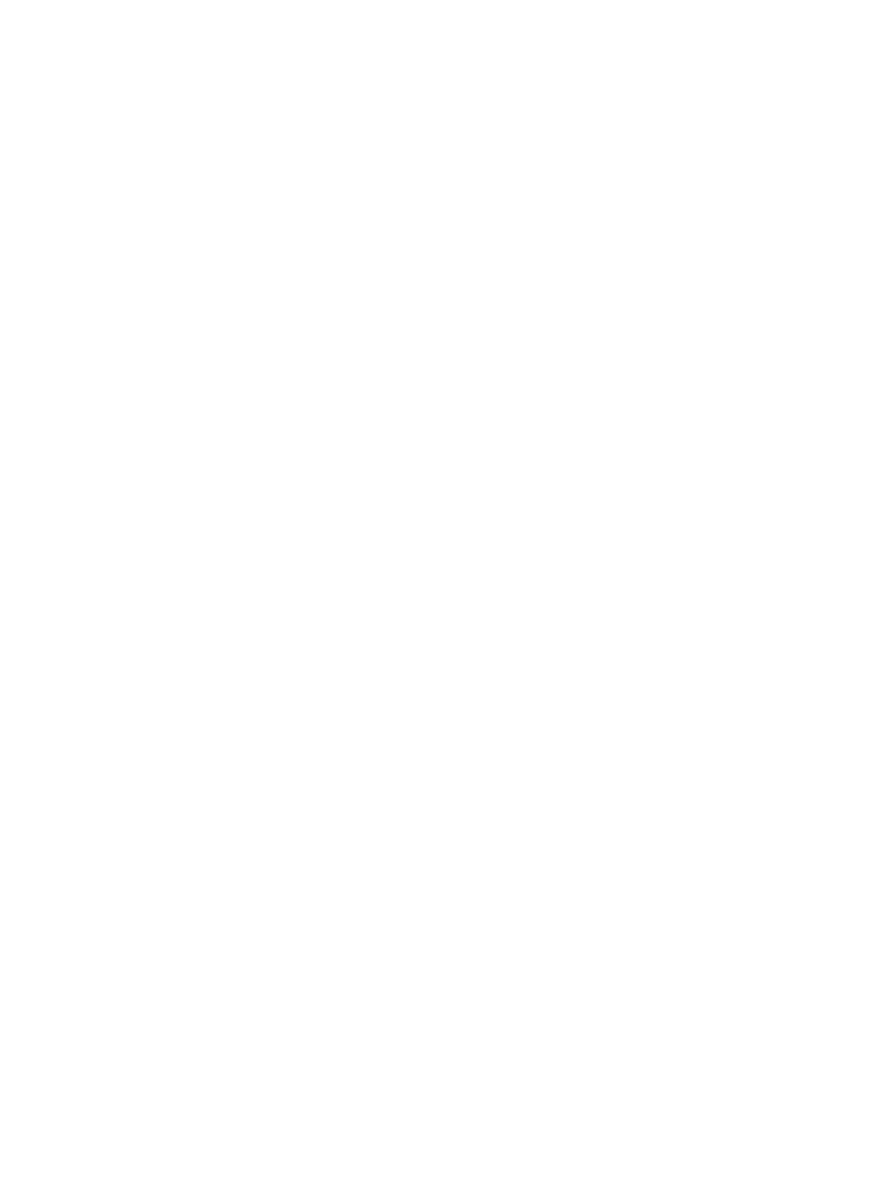
PLWW
6-27